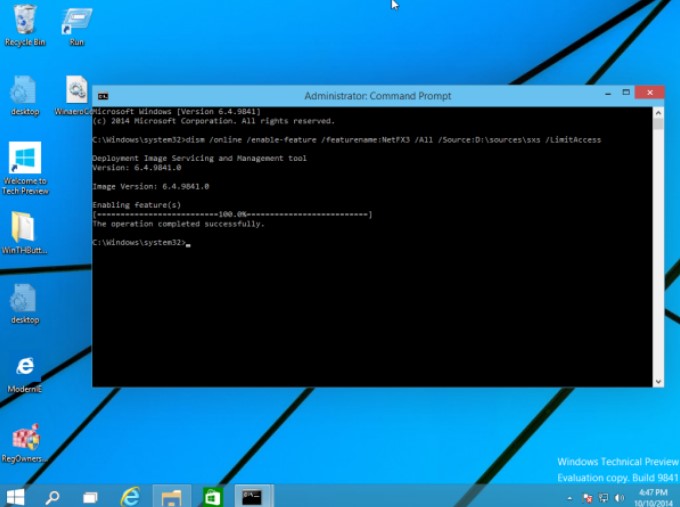Bạn đang sở hữu 1 chiếc iPhone mới và còn bỡ ngỡ trong việc thiết lập những mục quan trọng để bắt đầu sử dụng, hãy tham khảo ngay 8 việc cần làm khi mua iPhone mới dưới đây nhé.
Nội dung chính
8 việc cần làm khi mua iPhone mới không nên bỏ qua
Hãy cùng tìm hiểu chi tiết qua những nội dung được chia sẻ phía dưới mọi người nhé. Ngoài ra, nếu bạn chọn một chiếc điện thoại iPhone cũ thay vì một chiếc iPhone mới 100% thì đừng bỏ qua những việc cần làm khi mua iPhone.

1. Đăng nhập tài khoản Apple ID
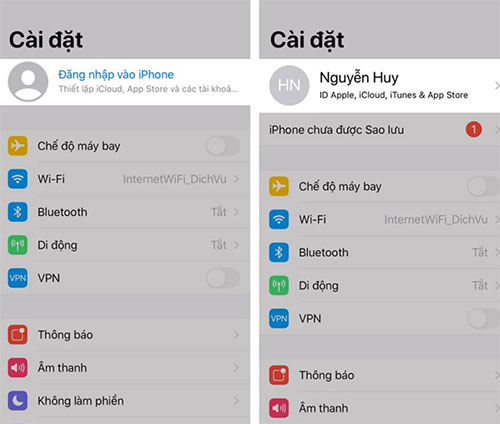
Một trong những việc cần làm khi mua iPhone mới trước tiên là bạn bắt buộc phải có tài khoản Apple ID. Sau đó bạn mới có thể sử dụng các dịch vụ khác của Apple như iTunes Store, App Store, Apple Books, Apple Music, iCloud, iMessage, FaceTime,… Nếu bạn đã có tài khoản Apple ID thì hãy truy cập vào mục Cài đặt ➡️ Chọn Đăng nhập vào iPhone của bạn, rồi nhập ID Apple và mật khẩu. Còn nếu chưa có thì bạn có thể đăng ký tài khoản Apple ID mới theo đường link https://appleid.apple.com/account#!&page=create
2. Thiết lập mật khẩu và bảo mật sinh trắc học
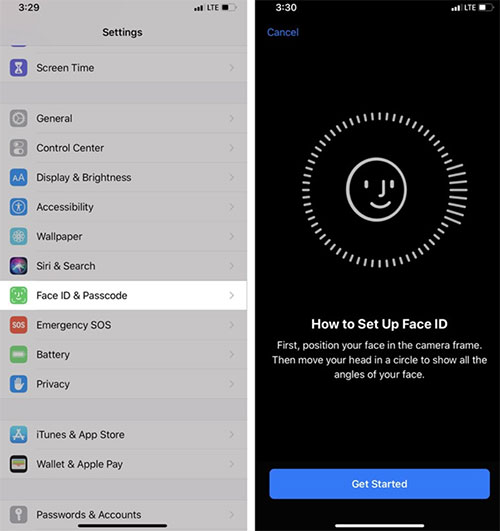
Cơ chế bảo mật tuyệt vời của iPhone sẽ giúp bạn sử dụng điện thoại 1 cách riêng tư bậc nhất, do đó hãy truy cập vào mục Cài đặt ➡️ Chọn Face ID & Mật mã ➡️ Chọn thiết lập Face ID và làm theo hướng dẫn trên màn hình. Bên cạnh đó, bạn cũng có thể cài đặt mật mã iPhone để dự phòng trong trường hợp đeo khẩu trang và iPhone không thể nhận diện được.
XEM THÊM:
- Nên mua iPhone chính hãng hay xách tay và sự khác biệt
- Có nên mua iPhone lock: Ưu và nhược điểm khi dùng iPhone lock
3. Cài đặt ứng dụng từ App Store
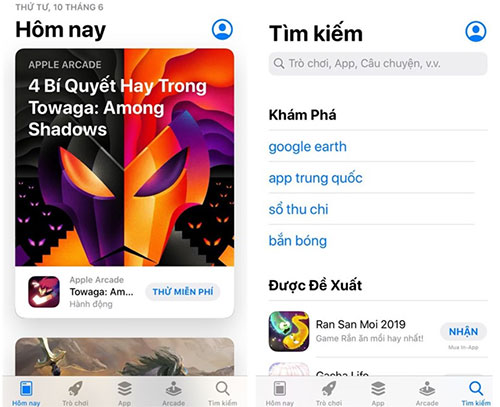
App Store là 1 trong 2 chợ ứng dụng lớn nhất hiện nay cùng với CH Play. Bạn có thể truy cập vào App Store để tải và cài đặt những ứng dụng tuyệt vời như Youtube, Instagram, Facebook, Messenger, TikTok,..
4. Bật tính năng Find My iPhone
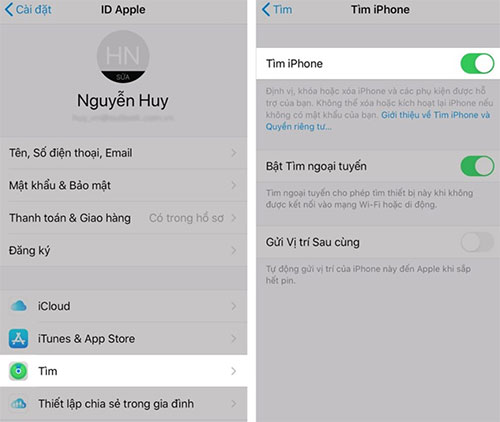
Find My iPhone (Tìm iPhone của tôi) là tính năng vô cùng đặc biệt của iPhone, giúp người dùng có thể định vị thiết bị của mình đang ở đâu, đồng thời khóa máy lại không cho người khác sử dụng cũng như gửi thông điệp cho người nhặt được để tìm lại. Để kích hoạt tính năng này, bạn có thể truy cập vào mục Cài đặt ➡️ Nhấn ID Apple ➡️ Nhấn Tìm ➡️ Bật Tìm iPhone.
5. Bật Chế độ tối iPhone
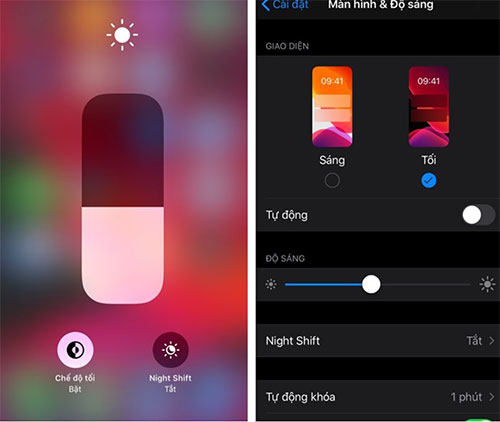
Nếu hay sử dụng điện thoại trong bóng tối, bạn có thể bật Chế độ tối trên iPhone để đỡ mỏi mắt và tăng thời lượng pin, bằng cách vuốt từ dưới màn hình lên để kích hoạt Control Center ➡️ Nhấn giữ thanh Độ sáng màn hình ➡️ Nhấn chọn bật Chế độ tối, hoặc bạn có thể truy cập vào mục Cài đặt ➡️ Nhấn chọn Màn hình & Độ sáng ➡️ Nhấn chọn Chọn Giao diện Tối.
6. Thêm tài khoản vào ứng dụng Mail
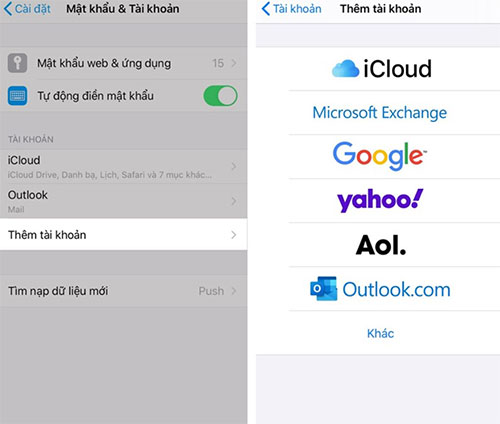
Bạn có thể thêm tài khoản Gmail hay Outlook vào ứng dụng Mail để không bỏ lỡ những thông báo mới nhất bằng cách truy cập vào mục Cài đặt ➡️ Nhấn chọn Mật khẩu & Tài khoản ➡️ Nhấn thêm tài khoản và tiến hành đăng nhập vào tài khoản của bạn.
7. Thử cài hình nền mới
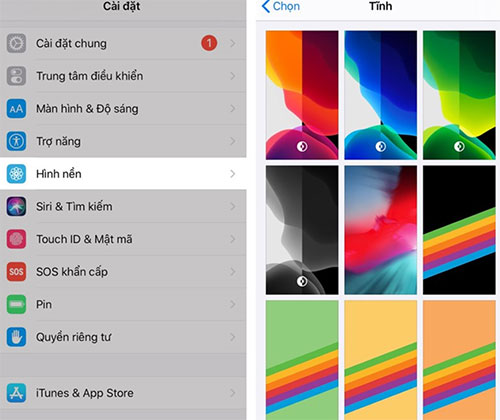
Thử thay đổi hình nền mới trên iPhone của bạn bằng cách truy cập vào mục Cài đặt > Chọn Hình nền > Chọn hình nền mới. Có rất nhiều hình nền mặc định cùng các chế độ Động, Tĩnh và Live để bạn lựa chọn. Ngoài ra, bạn cũng có thể lấy hình từ ứng dụng Ảnh để cài hình nền.
8. Mua ốp lưng và dán cường lực iPhone

Hãy mua ốp lưng và dán cường lực màn hình để bảo vệ iPhone nhé, việc làm này sẽ giúp bạn tránh được trầy xước và vỡ màn hình khi bị rơi.
Trên đây là 8 việc cần làm khi mua iPhone mới, hi vọng bài viết đã mang đến những thông tin hữu ích cho bạn, và nhớ đừng quên chia sẻ với bạn bè, người thân của mình được biết cùng nhé.
- Tìm hiểu thêm: Mẹo phân biệt iPhone Lock và quốc tế trong một nốt nhạc